利用しているレンタルサーバ―であるスターサーバーから、無料のSSL証明書「Let’s Encrypt」を利用できる案内を受けていました。
やろうやろうとしていて、今日やっと設定することにしました。
そのメモです。
スターサーバーでの作業
1StarServerの「サーバー設定管理」 → 「SSL設定」 → 「無料独自SSL追加」でサービスを利用できるよう設定。
2.htaccessファイルに次の文を追加
RewriteEngine On
RewriteCond %{HTTPS} !on
RewriteRule ^(.*)$ https://%{HTTP_HOST}%{REQUEST_URI} [R=301,L]
と上記の文をスターサーバーでは紹介されていたが、www 有無しの判定を追加し、わかりやすくするためドメイン名にした。
$1 と %{REQUEST_URI} は同じ意味。
<IfModule mod_rewrite.c>
RewriteEngine On
RewriteCond %{HTTP_HOST} ^ran2\.com
RewriteRule ^(.*) https://www.ran2.com/$1 [R=301,L]
RewriteCond %{HTTPS} !on
RewriteRule ^(.*)$ https://www.ran2.com/$1 [R=301,L]
</IfModule>
ちなみに www のサブドメインがないなら次のようにする。
<IfModule mod_rewrite.c>
RewriteEngine On
RewriteCond %{HTTP_HOST} ^www\.ran2\.com
RewriteRule ^(.*) https://ran2.com/$1 [R=301,L]
RewriteCond %{HTTPS} !on
RewriteRule ^(.*)$ https://ran2.com/$1 [R=301,L]
</IfModule>
3MySQLのデータを次のSQL文で”http”を”https”に書き換える。
最初この方法でやりましたが、ウイジェットがうまいこと変換されなかったので手直しが必要でした。参考にならないのでSQL文は削除し、現在ローカルのデータベースにインポートしている方法に書き換えます。
Search Replace DB version 3.1.0 の使用。
入手先:
https://interconnectit.com/products/search-and-replace-for-wordpress-databases/
知識チェックの覧3か所にチェックを入れると、メールアドレス入力欄が出る。それぞれ入力し、「提出する」ボタンをクリックすれば、ダウンロード先のメールが送られてくる。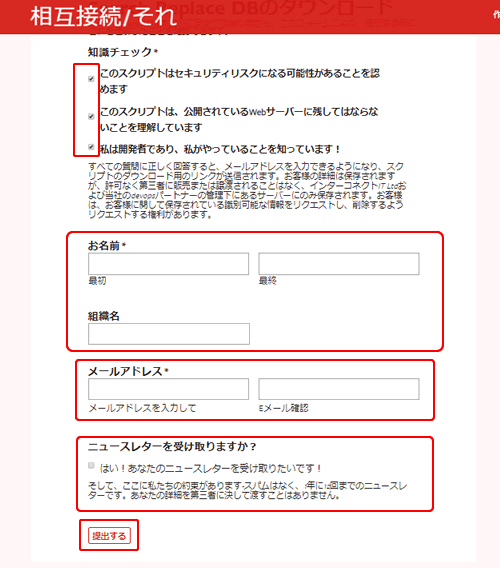
解凍し 「Search-Replace-DB-master」フォルダー名を念のため「henkan」とか別の名前に変え、フォルダーごとアップロードする。
実行するには、ブラウザのアドレス欄に「アドレス/henkan/」
変換作業が終わったら、「henkan」フォルダーごと削除する。
wordpressでの作業
WordPress管理画面 → 「設定」 → 「一般」「WordPress アドレス(URL)」と「サイトアドレス(URL)」を “https” に書き換える。
STINGER8での作業
heder.phpファイルの favicon のアドレスを “https” に書き換える。
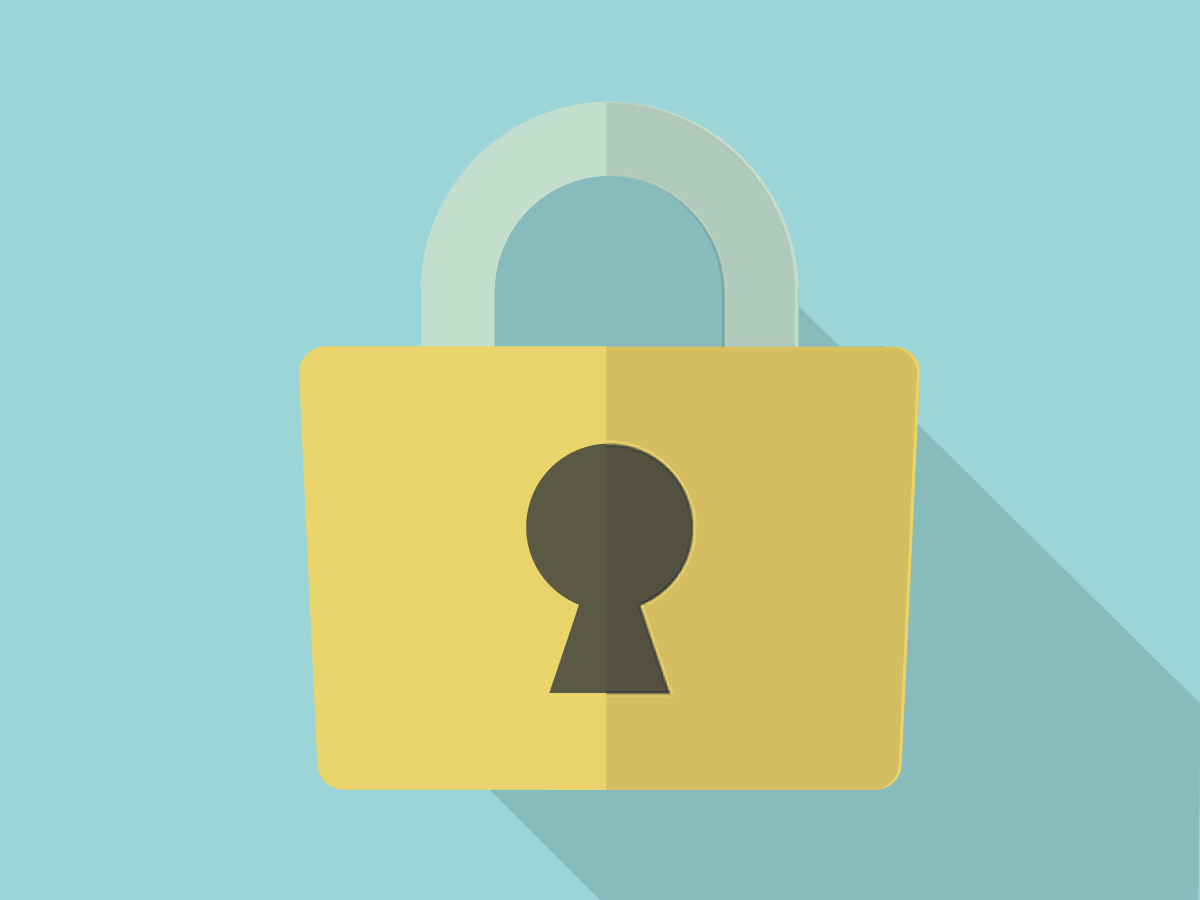


コメント